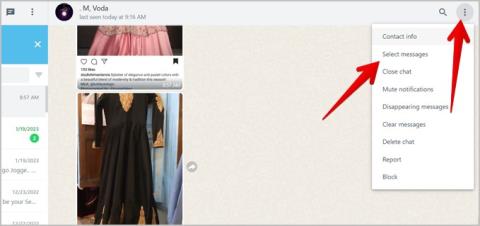Android、iPhone、PC で Telegram のダウンロードしたファイルを見つける場所

Telegram でダウンロードしたファイルが見つからないのですか? iPhone、Android、PC で Telegram からダウンロードした写真、ビデオ、ファイルを見つけるには、ここを知ってください。

YouTube Music Premium を使用すると、お気に入りの曲やプレイリストをダウンロードしてオフラインで聴くことができます。これは、外出中に貴重なデータを使用したくない場合に最適です。ただし、Android または iPhone でYouTube Music アプリが曲のダウンロードを停止した場合はどうすればよいでしょうか? この問題が発生した場合に役立つ解決策のリストをまとめました。
目次
YouTube Music で曲がダウンロードできないのはなぜですか
YouTube Music で曲をダウンロードできない最も一般的な理由の 1 つは、サブスクリプションの有効期限が切れていることです。さらに、ストレージ容量の不足やダウンロード設定の誤りなどが問題の原因となる可能性があります。
ライセンスまたは著作権の制限により、一部の曲はお住まいの地域でストリーミングまたはダウンロードできない場合があることに注意してください。さらに、YouTube では、オフライン機能の使用を一度に最大 10 台のデバイスに制限しています。ただし、これらのデバイスにダウンロードできる曲の数に制限はありません。

さらに、YouTube のサーバーやアプリの不具合により、YouTube Music アプリから曲をダウンロードできない場合もあります。
この問題の背後にある一般的な原因がわかったので、次はその解決策について説明します。
1. YouTube Music のサブスクリプション ステータスを確認する
まず、YouTube Music のサブスクリプションの有効期限が切れていないことを確認する必要があります。確認方法は次のとおりです。
1. YouTube Music アプリを開き、右上隅にあるプロフィール アイコンをタップし、 [有料メンバーシップ]を選択します。

2. [メンバーシップ]で[YouTube Music]をタップして、メンバーシップのステータスを確認します。

2. アプリの権限を確認する
次に、アプリの YouTube Music の権限を確認し、誤って拒否していないかどうかを確認する必要があります。以下に同じ手順を示します。
アンドロイド
1. YouTube Music アプリのアイコンを長押しし、情報アイコン をタップします。

2. [権限]をタップします。

3.各権限を 1 つずつ確認し、許可します。

iPhone
1. iPhone で設定アプリを開きます。
2.下にスクロールして[YouTube Music]をタップします。次に、 [アプリのバックグラウンド更新]の横にあるトグルを有効にします。

3. 曲またはプレイリストを再生してみます
他にできることは、曲またはプレイリストをダウンロードする前にストリーミングすることです。数人の Reddit ユーザーが、このトリックで YouTube Music アプリのダウンロードの問題を解決したと報告しました。試してみることもできます。
もちろん、これは問題の原因を突き止める時間がない場合に使用できる回避策です。問題を完全に解決したい場合は、以下の修正を続けてください。
4. ダウンロード設定を確認する
YouTube Music はモバイルデータ通信でのみ曲をダウンロードできませんか? その場合は、ダウンロードの Wi-Fi のみのオプションを有効にしている可能性があります。オフにする方法は次のとおりです。
1. YouTube Music アプリを開き、右上隅にあるプロフィール アイコンをタップし、 [設定]を選択します。

2. [ダウンロードとストレージ]をタップし、 [Wi-Fi 経由でのみダウンロード]オプションをオフにします。

5. ストレージスペースを解放する
Android または iPhone に十分なストレージ容量がない場合、YouTube Music の曲やプレイリストのダウンロードが失敗することがあります。これを回避するには、携帯電話のストレージ状態をチェックし、十分な空き容量があることを確認する必要があります。
Android スマートフォンをお持ちの場合は、設定アプリを開き、 [バッテリーとデバイスのケア] > [ストレージ]に移動します。

iPhone で、設定アプリを開き、 [一般] > [iPhone ストレージ]に進みます。

携帯電話のストレージがほぼいっぱいの場合は、いくつかのアプリや大きなファイルを削除して、すぐにスペースを解放することを検討してください。
6. アプリキャッシュのクリア (Android)
YouTube Music アプリは、携帯電話上のキャッシュ データを収集して、読み込み時間を短縮し、エクスペリエンスを向上させます。ただし、このデータが破損すると、アプリの機能が中断され、そのような問題が発生する可能性があります。YouTube Music アプリのキャッシュをクリアして、問題が解決するかどうかを確認してください。
1. YouTube Musicアプリのアイコンを長押しし、情報アイコン をタップします。
2. [ストレージ]に移動し、下部にある[キャッシュのクリア]オプションをタップします。

7.VPNをオフにする
VPN 接続を使用するとプライバシーを維持できますが、場合によっては問題が発生する可能性もあります。その場合は、VPN 接続を無効にすると問題が解決します。
8. YouTube ミュージック サーバーのステータスを確認する
YouTube Music は、他の人気ストリーミング サービスと同様に、サーバーが停止することがあります。これが発生すると、アプリの特定の機能が動作しなくなる可能性があります。この可能性を覆すには、 Downdetectorなどの Web サイトで YouTube Music のサーバーのステータスを確認できます。

9. アプリを更新する
古いバージョンまたはバグのあるバージョンのアプリを使用しているために、YouTube Music のダウンロードが停止している可能性があります。その場合は、アプリを更新すると解決します。
Play ストアまたは App Store に移動し、YouTube Music アプリを検索します。新しいアプリのバージョンが利用可能な場合は、それをインストールし、問題が解決されるかどうかを確認します。
グリッチからグルーヴへ
YouTube Music Premium の主な利点の 1 つは、オフラインで音楽を聴けることです。ただし、Android または iPhone に YouTube Music で曲をダウンロードできない場合は、それができない可能性があります。上記のヒントのいずれかが問題の解決に役立ち、安心していただけることを願っています。
Telegram でダウンロードしたファイルが見つからないのですか? iPhone、Android、PC で Telegram からダウンロードした写真、ビデオ、ファイルを見つけるには、ここを知ってください。
YouTube や YouTube Music のビデオや曲を常に手動でダウンロードする必要はありません。どちらのサービスにも、これを自動的に実行するスマート ダウンロードと呼ばれる機能があります。
Chrome のダウンロード速度が遅いと感じていますか? これらのトリックを適用して、Android 版 Chrome のダウンロード速度を向上させます。
Gmail で添付ファイルをダウンロードできない場合 ウェブ、Android、iOS アプリでの Gmail 添付ファイルの問題を解決するには、次の解決策を試してください。
WhatsAppからたくさんの写真やビデオをダウンロードしたいですか? Android、iPhone、PC で WhatsApp から複数の写真をダウンロードする方法を確認してください。
Chrome ブラウザのダウンロード アイコンではなく、古いダウンロード バーが気に入りましたか? Chrome ブラウザでダウンロード バーを取り戻す方法は次のとおりです。
Steam ではゲームのダウンロードに時間がかかりますか? ここでは、Steam でのゲームのダウンロード速度が遅い場合の主な解決策をいくつか紹介します。
Google Chrome で Android スマートフォンにファイルをダウンロードするときに問題が発生していますか? ここでは、試してみる必要があるトラブルシューティングのヒントをいくつか紹介します。
Chrome、Edge、Firefox ブラウザーで並列ダウンロードを有効にしてダウンロード速度を向上させる方法に関するステップバイステップのガイドです。
YouTube は Android、iPhone、またはコンピューターにビデオをダウンロードできませんか? ここでは役立つヒントをいくつか紹介します。
Samsung Galaxy スマートフォンで Wi-Fi 通話が機能しなくても、心配する必要はありません。このガイドには、問題を迅速に解決するためのヒントがいくつか含まれています。
Samsung Galaxy スマートフォンでルーティンが動作しなくなったことに気づきましたか? このガイドには、ルーチンを修正するためのすべての答えが記載されています。
Samsung Galaxy スマートフォンが機内モードのままになっていませんか? 問題を解決するには、次のトラブルシューティングのヒントを適用してください。
Google フォトではすべての写真が表示されないのでしょうか? Android と iPhone で失われた写真を取り戻すには、次のトラブルシューティングのヒントを試してください。
Nova Launcher では Pixel Launcher よりもどのような追加機能が得られるのか気になりますか? Nova と Pixel Launcher の比較記事をお読みください。
設定を使用して Samsung カレンダー アプリをカスタマイズしますか? 最適で便利な Samsung カレンダーの設定を確認してください。
Samsung 製携帯電話の充電が遅すぎますか? Samsung スマートフォンで急速充電が機能しない問題を解決するには、これらのトラブルシューティングのヒントを確認してください。
Android または iPhone の写真を Samsung TV で見たいですか? Android および iPhone から Samsung スマート TV で写真をキャストまたは表示する方法をご覧ください。
CD の時代は終わり、ストリーミングが業界を支配しています。ここでは、Android および iOS 向けのトップ 9 の無料音楽ストリーミング アプリを紹介します。
Samsung のモード機能は、毎日のアクティビティに適応します。モードとは何か、また Samsung Galaxy スマートフォンでモードを作成および管理する方法について説明します。